InterWorx je hostingový ovládací panel čistě založený na Linuxu. Spoléhá se na systém balíčků RPM pro distribuci samotného InterWorx, stejně jako pro manipulaci s různými softwarovými balíčky pro webhostingové platformy. Proto důrazně doporučujeme mít pro instalaci distribuci Linuxu kompatibilní s RPM.
V tomto článku vysvětluji instalaci tohoto ovládacího panelu na server CentOS 7, což je distribuce Linuxu kompatibilní s RPM. Dříve nebyla instalace na tomto OS podporována. Ale věřím, že budete rádi, když budete vědět, že nová verze Interworx 5.1.5 je navržena tak, aby podporovala nejnovější distribuci RHEL/CentOS.
InterWorx Control Panel běží na různých systémech a hardwaru včetněVirtual Private Server (VPS) systémy podporované na OpenVZ, Virtuazzo, Xen a VMware. Podporuje také platformy CloudLinux.
Minimální hardwarové požadavky
- Paměť:alespoň 256 MB; Doporučuje se 512 MB
- CPU:CPU Pentium III 866
- Místo na disku:512 MB; Doporučuje se 1 GB
Předpoklady
- Je potřeba linuxový server nebo podporované systémy VPS, jak je uvedeno výše, s alespoň minimálními hardwarovými požadavky.
- Je potřeba čistá instalace OS kompatibilního s RPM kompatibilní s distribucí Linuxu.
- Je vyžadován platný a aktivní licenční klíč InterWorx Control Panel
- UID 102–107 a GID 102 a 103 by mělo být zdarma.
Kroky instalace
1. Přihlaste se k serveru jako root.
2. Stáhněte a spusťte instalační skript
sh <((curl -sL interworx.com/inst.sh))Tento instalační skript vás vyzve k dalšímu postupu. Pokud nechcete být po každém konfiguračním kroku dotázáni, můžete spustit skript pro stahování, jak je uvedeno níže:
sh <((curl -sL interworx.com/inst.sh)) -lSpustím počáteční instalační skript, abych zkontroloval postup instalace jeden po druhém.
Tuto výzvu obdržíte při úvodním nastavení. Nastavení operačního systému můžete ověřit a pokračujte stisknutím tlačítka „enter“.
=-=-=-=-= Installing InterWorx-CP =-=-=-=-=-
This script will install InterWorx-CP on your system.
Please make sure that you have backed up any critical
data!
This script may be run multiple times without any
problems. This is helpful if you find an error
during installation, you can safely ctrl-c out of
this script, fix the error and re-start the script.
Details of this installation will be logged in iworx-install.log
TARGET : CentOS Linux release 7.0.1406 (Core)
PLATFORM : GNU/Linux
PROCESSOR : x86_64
RPM TARGET: rhe7x
RPM DISTRO: cos7x
RPM DIR : /usr/src/redhat/RPMS
SRPM DIR : /usr/src/redhat/SRPMS
SRPM HOST : updates.interworx.com
IWORX REPO: release
Stisknutím
Poté bude pokračovat v instalaci a odstraní následující balíčky uvedené níže, pokud již na serveru existují.
InterWorx-CP needs to remove some packages that may conflict
The following packages will be removed (if they exist)
STATUS: - bind
STATUS: - redhat-config-bind
STATUS: - caching-nameserver
STATUS: - sendmail
STATUS: - postfix
STATUS: - exim
STATUS: - mutt
STATUS: - fetchmail
STATUS: - spamassassin
STATUS: - redhat-lsb
STATUS: - evolution
STATUS: - mod_python
STATUS: - mod_auth_mysql
STATUS: - mod_authz_ldap
STATUS: - mod_auth_pgsql
STATUS: - mod_auth_kerb
STATUS: - mod_perl
STATUS: - mdadm
STATUS: - dovecot
STATUS: - vsftpd
STATUS: - httpd-tools
Is this ok? (Y/n):Po provedení této výzvy bude instalace dokončena a zobrazí se zpráva, která vás přesměruje na přístup k ovládacímu panelu.
-=-=-=-=-= Installation Complete! Next Step: License Activation! =-=-=-=-=-
To activate your license, go to
http://your-ip:2080/nodeworx/ or
https://your-ip:2443/nodeworx/
Also, check out http://www.interworx.com for news, updates, and support!
-=-=-=-=-= THANK YOU FOR USING INTERWORX! =-=-=-=-=-Licenci můžete aktivovat buď přes CLI, nebo ji můžete aktivovat přes prohlížeč po přihlášení do ovládacího panelu.
Aktivace licence příkazového řádku
Můžete se přihlásit k serveru jako uživatel root a spustit skript, jak je uvedeno níže:
[root@server1 ~]# /home/interworx/bin/goiworx.pexBudete vyzváni k zadání licenčního klíče, který bude vypadat takto „INTERWORX_XXXXXXXXXX ". Zadejte tyto údaje pro aktivaci licence přes CLI. Ujistěte se, že je otevřen port 2443 pro případ, že je váš server chráněn firewallem.
Aktivace licence z ovládacího panelu
K ovládacímu panelu se můžete přihlásit pomocí adresy URL http://vaše-ip:2080/nodeworx/ nebo https://vaše-ip:2443/nodeworx/ . Nyní budete přesměrováni na přihlašovací relaci, jak je uvedeno níže:

Chcete-li pokračovat, zadejte podrobnosti. Nyní jste s aktivací skončili.
Jakmile je licence aktivována, automaticky nakonfiguruje nastavení panelu. Počkejte, dokud indikátor průběhu nedokončí nastavení.
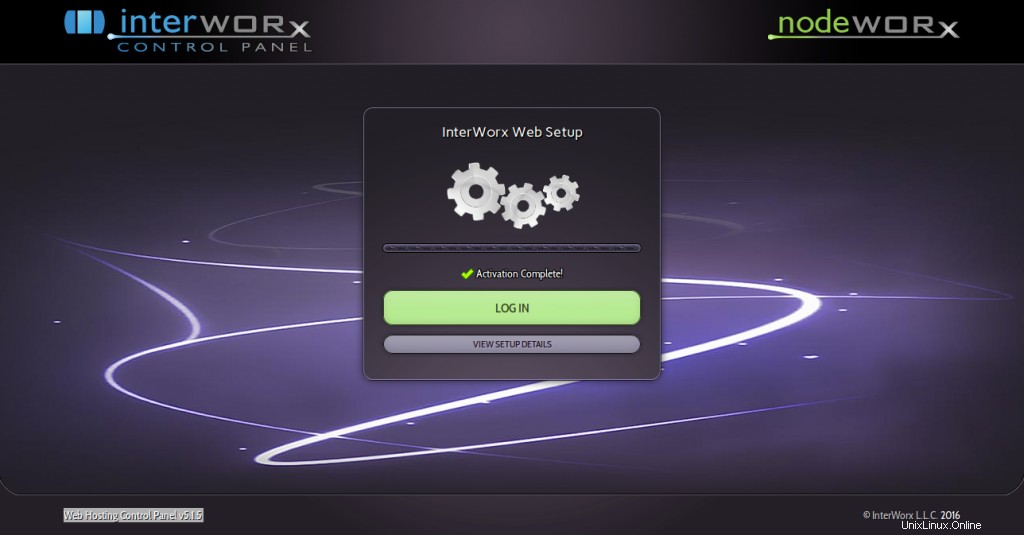
Chcete-li pokračovat, musíte odsouhlasit licenční smlouvu a nastavit DNS tak, aby bylo dokončeno nastavení panelu.

Nyní budete mít panel správce serveru (Nodeworx) a panel správce webových stránek (Siteworx). Takto k němu můžete přistupovat.
Nodeworx:
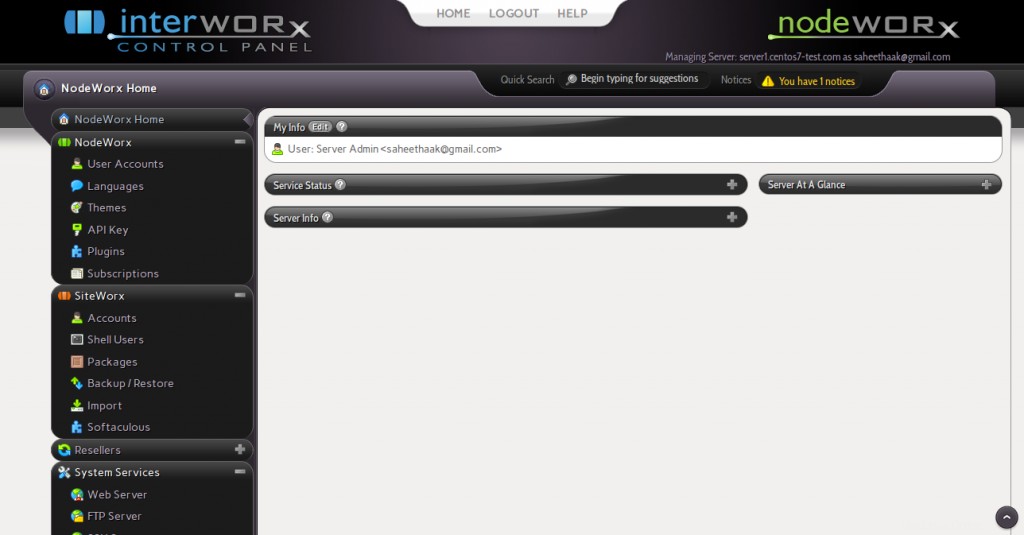
Můžete spravovat svůj server z Nodeworx a spravovat svou individuální doménu pomocí Siteworx.
Siteworx:
Kliknutím na ikonu Siteworx vedle domény otevřete její panel siteworx.
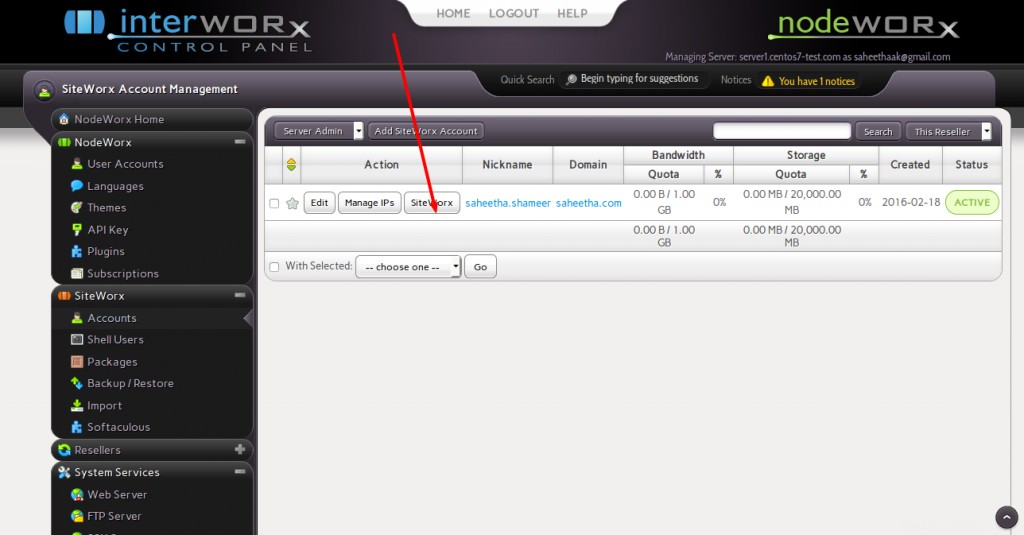

Jak vytvořit doménu v Interworx
Můžete se přihlásit do Nodeworx a procházet možnosti Siteworx>> Účty>> Přidat Siteworx účet pokračovat.
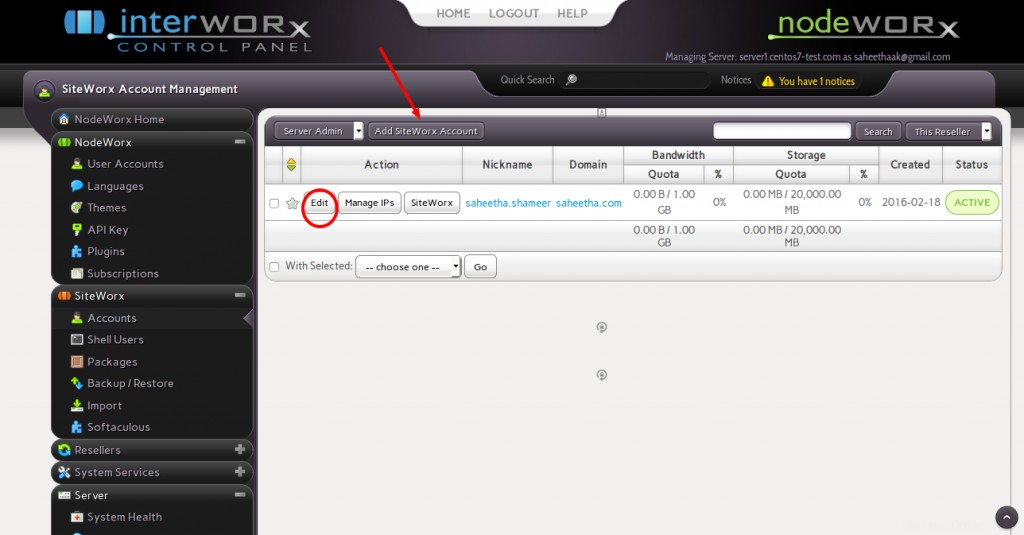
Nastavení jeho účtu můžete kdykoli upravit pomocí možnosti „Upravit“ na levé straně vytvořeného účtu.
Výhody Interworx
- Poskytuje nejlepší výkon s Apache 2.4.10 nainstalovaným s 5.5.44-MariaDB a PHP 5.4.16 s primární instalací
- Poskytuje rozhraní pro filtrování SPAMu a filtrování virů, které lze spravovat z panelu
- Poskytuje podporu SNI
- Poskytuje vyrovnávání zátěže s vysokou dostupností za zlomek ceny
Doufám, že se vám čtení tohoto článku líbilo. Jedná se o velmi lehký ovládací panel, který lze nainstalovat během několika minut, a má uživatelsky přívětivé rozhraní pro efektivní správu účtů. Protože se jedná o ovládací panel založený na RPM, všechny instalace/upgrady softwaru jsou nezávislé a lze je snadno provést
Oceňuji vaše cenné komentáře k tomuto :).
Děkuji a přeji hezký den!!